
- SAP HANA BI开发教程
- 家
- 介绍
- 报告和仪表板工具
- 不同的 BO 工具连接到 HANA
- 创建关系连接
- 创建 OLAP 连接
- HANA 建模视图
- HANA 中的输入参数
- 使用属性视图
- 使用分析视图
- 使用计算视图
- 使用 HANA 数据库中的表
- 将 Webi 连接到 HANA
- 宇宙发展
- IDT 中的用户提示和过滤器
- Webi报告开发
- Lumira 连接到 HANA
- Lumira 中的仪表板开发
- 仪表板设计器与 HANA 的连接
- DD 中的仪表板开发
- 将 Crystal 连接到 HANA 视图
- HANA 上的水晶报表开发
- HANA 连接上的 BW
- 设计工作室与 HANA 的连接
- 设计工作室的开发
- 在 HANA 上发布 BI 报告
- 使用 HANA 的好处
- 将 HANA 与其他 BI 工具连接
- 面试问题
SAP HANA BI 开发 - 快速指南
SAP HANA BI 开发 - 简介
SAP HANA 是一个内存数据库,它还在单个应用程序中提供 HANA 建模、数据配置和 BI 报告功能。SAP HANA 主要用作许多具有事务系统的组织的数据仓库。SAP 为各种不同的基于 ERP 和 CRM 的应用程序提供 HANA 作为后端数据库。
以下是一些常见的基于 HANA 的模块 -
- S/4 HANA(S/4 HANA 财务和物流)
- SAP 业务一号
- SAP菲奥里
SAP HANA 数据建模可帮助用户对应用程序数据进行建模并执行数据库功能,例如在运行时创建架构、表和视图。HANA 数据模型存储在 HANA 存储库中,对象在运行时激活。
这是 HANA 产品详细信息的 SAP 站点链接,共享 HANA 提供的所有关键功能 - https://www.sap.com/products/hana.html

SAP 表示:“SAP HANA 是一个内存数据平台,可在本地或云端部署,可让您加速业务流程、提供更多商业智能并简化 IT 环境。通过为您的所有数据需求提供基础, SAP HANA 消除了维护单独的遗留系统和孤立数据的负担,因此您可以在新的数字经济中实时运行并做出更好的业务决策。”
对于拥有大量历史数据的组织来说,BI 开发始终是一个挑战。传统数据库或 DW 系统(SQL Server、BW 或 Oracle)不支持实时报告,因为它们无法在同一系统上运行事务系统和数据仓库。在许多组织中,事务系统和数据仓库是分开的,因为运行复杂的 OLAP 查询会显着影响系统的性能。ETL 流程用于执行从 SAP ECC 到数据仓库的提取、转换和数据加载。
当大量并发 OLTP 事务与 OLAP 查询一起进行时,系统可能会崩溃。SAP HANA 支持使用 SLT 方法从事务系统进行实时数据复制,这是一种基于触发器的数据复制方法。
SAP HANA是内存数据库,因此数据读取速度比传统系统快100万倍。当 DW 系统包含大量历史数据时,商业智能报表中复杂的 OLAP 查询运行所需的时间更少。HANA 支持所有动态聚合,因此无需在数据库中保存聚合表。由于不同的压缩算法和基于列的表存储,与其他 RDBMS 系统相比,HANA 数据库需要更少的空间来存储更多的数据。
报告和仪表板工具
SAP 提供 BusinessObjects 作为 BI 报告和仪表板工具,许多将 SAP ERP 实施为交易系统的组织都使用该工具。SAP BusinessObjects 由多个用于商业智能报告和仪表板的工具组成 -
- 网络智能
- 仪表板设计器(之前称为 Xcelsius)
- 宇宙设计师(语义层)
- SAP 水晶报表
- SAP Lumira
- SAP设计工作室
- 业务对象资源管理器
- OLAP分析
所有这些工具都与SAP BW和SAP HANA紧密集成,并支持SAP系统的所有数据建模和ETL功能。Web Intelligence用于详细报告,并使用查询面板和 Universe Designer 作为语义层来连接到非 SAP 数据源。Dashboard Designer是仪表板工具,它提供了许多预定义的模板用于创建静态和动态图表。
Universe Designer (UDT/IDT) 是一个为非 SAP 数据源构建语义层以及为 HANA 数据库对象构建数据模型的工具。可以使用语义层定义不同的功能,例如参数、过滤器、创建/删除对象、业务层视图、用于测试的预定义查询、聚合和变量映射。当语义层最终确定后,可以将其发布到BO服务器存储库,并可以在不同的Webi报告和仪表板中使用。
SAP Crystal Reports用于提供像素完美的报告,用户可以在其中打印销售发票、账单、销售订单等。
SAP Lumira是新兴的数据可视化工具之一,为用户提供临时仪表板功能选项。
SAP Design Studio也是一个高级仪表板工具,支持服务器端编程为客户创建交互式仪表板。
SAP BusinessObjects Explorer是一款自助式 BI 工具,用于创建仪表板视图和数据可视化,并与团队中的其他用户共享。
Analysis for OLAP也是一种自助式多维分析工具,适用于 SAP BW 和 SAP HANA 上的报告。

上图用实线显示了所有BI工具,可以使用OLAP连接直接与SAP HANA连接和集成。需要使用 IDT 进行关系连接以连接到 HANA 的工具以虚线显示。
SAP BusinessObjects 早期是一个单独的产品。2008年,SAP收购了该产品,并将其添加为SAP BI报告的关键工具之一。
以下是 SAP BO 工具按时间倒序排列的版本历史 -
SAP Business Objects Business Intelligence 4.2 Service Pack 04(发布日期,2017 年)
SAP Business Objects Business Intelligence 4.2 Service Pack 03(发布日期,2016 年 9 月)
SAP BusinessObjects Business Intelligence 4.2(发布日期,2016 年 5 月 18 日)
SAP BusinessObjects Business Intelligence 4.1(发布日期,2013 年 11 月 23 日)
SAP BusinessObjects Business Intelligence 4.0(发布日期,2011 年 9 月 16 日)
SAP 业务对象 XI R3.0
SAP 业务对象 XI R3.1
业务对象 XI R1
业务对象 XI R2
业务对象 6.x
业务对象 5.x
业务对象 4.x
业务对象 3.x
这些工具中很少有可以使用称为BI Launchpad 的Web 界面直接访问的。BI Launchpad 是 BusinessObjects 工具的基于 Java 或 HTML 的界面,用于执行分析报告和数据分析。您可以设置 BI Launchpad 的首选项,以确定通过 Launchpad 启动哪个工具界面。
使用 Web 或 Internet 应用程序通过 BI Launchpad 访问 Webi 界面,您可以执行以下任务 -
在 Web Intelligence 中创建、编辑和刷新所有报表。
创建和编辑无数据源(Universe)中的所有查询,但不包括 Web 应用程序中的 BEx 查询。
BI Launchpad 有以下重要选项卡 -
主页- 显示最近的消息、警报、文档和可以运行的应用程序。
文档- 显示可用的文档和文件夹,使查看、组织和管理文档变得更加容易。
任何打开的文档- 显示每个打开的文档。
您可以使用“应用程序”选项卡来启动包括 Web Intelligence 的应用程序。您可以使用“首选项”选项卡来定义 BI Launchpad 首选项。
要获取 BI 启动板详细信息和用户凭据,您可以联系 BO 管理员。BI Launchpad 具有以下 URL http://BOSERVER:8080/BOE/BI。要登录 BI Launchpad,请打开 Web 浏览器并输入管理员提供的 Launchpad URL。弹出以下屏幕。

不同的 BO 工具连接到 HANA
在 SAP BusinessObjects 中,不同的工具使用不同类型的连接连接到 HANA。很少有工具使用与 HANA 数据库的关系连接来连接到数据库层 - 表、视图等,但是,其他工具使用 OLAP 连接直接连接到数据建模层。
可以在中央管理控制台 (CMC) 中创建 OLAP 连接,也可以在 Universe Designer 中定义关系连接和 OLAP 连接。
关系连接
关系连接用于连接到 HANA 中的数据库层。您可以连接到数据库对象 - 表、视图,并在信息设计工具中设计数据基础层。您还可以从数据源导入表和联接。
联机分析处理连接
OLAP是一种多维连接,直接指向数据模型中的业务层。它允许您直接连接到多维模式,稍后它们可以与 SAP BusinessObjects 报告工具一起使用。
BICS客户端
要连接到 SAP NetWeaver BW,您可以使用 SAP BICS 客户端中间件来提供对 BEx 查询的访问。IDT 中的连接可以本地保存,也可以在中央存储库中进行保护和发布。
本地连接保存为.cnx文件,任何运行 IDT 的用户都可以访问它们。将连接发布到存储库后,它们将更改为安全连接。
安全连接将发布到存储库中并保存在“连接”文件夹中。您还可以使用存储库资源视图中的“插入关系”和“插入 OLAP 连接”命令创建安全连接。
创建关系连接
让我们看看如何创建可用于连接到 HANA 数据库层的关系连接,以便为 Universe 中的 BOBJ 报告设计数据基础层。
导航到信息设计工具 → 单击新建 → 项目 → 输入项目名称 → 完成。右键单击项目名称→新建→关系连接。

在下一个窗口中,输入关系连接的名称 → 单击“下一步”按钮。
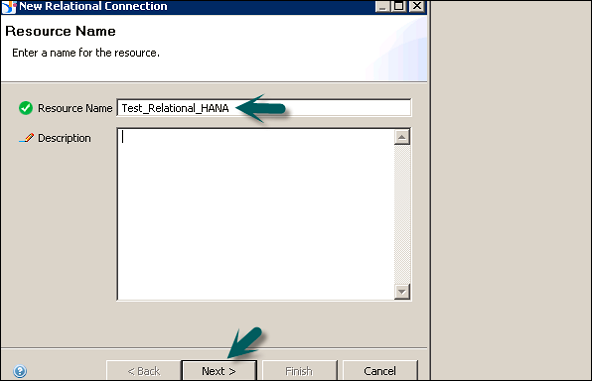
要设置与 HANA 数据库的连接,请从驱动程序选择屏幕中选择 SAP HANA 数据库 1.0。在下面的快照中,我们选择了 SAP HANA → JDBC 驱动程序 → 下一步。

请注意,要连接到 HANA 数据库,您应该具有以下信息 -
- 主机名
- 实例编号
- 用户名
- 密码
您还可以选择不同的身份验证模式,例如 LDAP 或任何其他为 HANA 系统登录配置的模式。单击下一步按钮。

在下一个窗口中,系统将提示您输入连接参数 - 连接池模式、池超时、数组获取大小、数组绑定大小、登录超时等。传递此信息后,单击“完成”按钮。
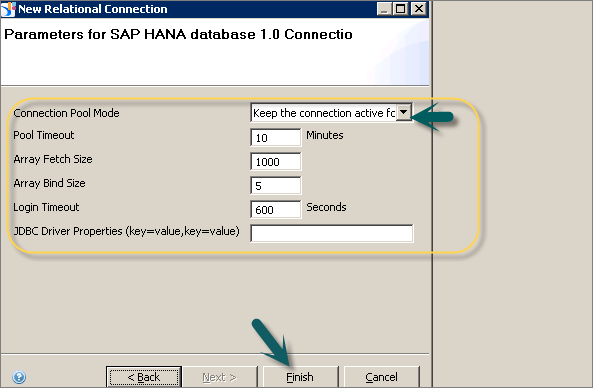
这将创建到源 HANA 数据库的关系连接,并且可用于连接到数据库层对象以进行报告。您可以在连接参数屏幕上看到以下信息 -
- 一般的
- 登录参数
- 配置参数
您还可以通过单击编辑按钮来编辑任何参数值。当在 Universe Designer 中使用此连接时,这将指向 HANA 数据库中的所有数据库对象。您可以从HANA数据库导入表、视图来构建Universe的数据基础层。要测试连接,请单击“测试连接”,您将收到一条连接成功的消息。

要将此连接发布到 BO 存储库以便任何工具都可以使用它,请右键单击连接名称并选择将连接发布到存储库。这将在项目选项卡中创建一个扩展名为.cns的新对象。

.cns - 安全存储库连接
.cnx-local unsecured - 如果您使用此连接,它将不允许您向存储库发布任何内容。
注意- 在 SAP BusinessObjects 中,大多数工具都支持 Universe 作为报告的数据源。使用关系连接,您可以连接到任何 HANA 数据库系统,并导入数据基础层的表和视图。一旦定义了.dfx,就需要在该层之上开发一个业务层。当 Universe 发布到 BO 服务器存储库时,任何 BOBJ 工具都可以将其用于报告目的。
创建 OLAP 连接
OLAP 连接用于连接到 HANA 信息视图或数据模型,并直接导入业务层中定义的所有业务对象以进行报告。
要创建新的 OLAP 连接,请右键单击项目名称 → 新建 → OLAP 连接。

在下一个窗口中,输入连接名称、说明(可选),然后单击下一步。
注- 您将 OLAP 连接指向特定多维数据集或完整的 HANA 存储库。当在任何 BO 报告工具中使用此连接时,您可以直接导入 HANA 建模视图中的所有对象,也可以查看存储库中的所有已发布信息视图并选择其中任何一个进行报告。

接下来,选择 OLAP 中间件驱动程序。它显示所有可用 OLAP 数据源的列表。您可以根据需要选择任何 OLAP 数据源。
注意- 您不需要创建数据基础,因为 OLAP 直接触及业务层。您可以在业务层定义维度、度量和其他属性。
选择合适的中间件驱动程序连接OLAP数据源,然后单击“下一步”。要连接到 HANA 视图,请选择 SAP HANA → SAP HANA 客户端。

要连接到HANA系统,您需要以下信息 -
- 服务器名称
- 实例编号
- 认证详情

当您填写上述详细信息并单击“下一步”按钮时,您会看到一个选项,询问您是否希望此连接指向 HANA 存储库中的特定多维数据集还是所有多维数据集。

选择此选项后,单击屏幕底部的完成按钮。
现在,您需要将连接发布到存储库。右键单击“连接”→ 将连接发布到存储库。

使用信息设计工具创建新连接时,您可以定义以下连接参数 -
连接池模式- 用于保持连接活动。
池超时- 当您将连接池模式设置为保持连接处于活动状态时,它是保持连接打开的时间长度(以分钟为单位)。
数组获取大小- 这告诉可以从数据库中获取的最大行数。
例子
让我们考虑一个例子。您输入值 25,查询将返回 150 行。因此,将通过 6 次提取来提取,每次提取 25 行。
数组绑定大小- 在 IDT 中设计宇宙时不需要此字段。
登录超时- 它确定连接尝试超时并显示错误消息的分钟数。
还可以定义各种自定义参数,例如 ConnectInit、Hint。
HANA 建模视图
SAP HANA 建模是 HANA 系统的关键功能之一。这允许在 HANA 数据库对象之上创建多维对象,以满足报告的业务需求。您可以使用 HANA 信息模型实现复杂的业务逻辑,以创建有意义的分析报告。
HANA 建模的特点
SAP HANA 建模是 HANA BI 报告中的关键概念之一。
使用 HANA 建模,您可以根据业务需求创建复杂的数据模型,以提供存储在 HANA 数据库物理表中的事务数据的多个视图。
SAP HANA 建模只能针对基于列的存储表进行。
SAP BusinessObjects 报告工具(例如 Crystal Reports 或 Lumira)可以使用 OALP 或 HTTP 连接直接使用 HANA 建模视图。
HANA 支持不同类型的建模视图,例如 - 属性视图用于对特征进行建模,分析视图用于实现星型模式,计算视图用于实现复杂的逻辑,这是其他类型的视图(银河模式)不可能实现的。
SAP HANA 建模视图还可以使用 HANA MDX Provider 直接连接到第三方工具,例如 MS Excel。
SAP HANA 建模支持业务层的各种功能 - 创建新的计算列、新的度量、输入参数、层次结构等。
SAP HANA 提供以下三种类型的信息视图 -
- 属性视图
- 分析视图
- 计算视图
所有 HANA 建模对象都存储在 HANA 存储库中,并且可以通过适当的身份验证使用任何 BI 工具直接访问。当使用 OLAP 或 HTTP 连接将这些对象导入到任何报告工具中时,它还会导入该模型的所有自定义属性。

SAP HANA 套件还提供基本的 BI 报告功能,您可以使用 HANA 模型中的数据创建交互式图表。

与其他 BI 报告工具一样,您可以将维度和度量值添加到标签和值轴。HANA 为 BI 分析提供以下选项 -
分析- 此选项卡用于将不同的维度和测量值添加到不同的标签轴。可以根据业务需求应用过滤器。
不同值- 此选项卡用于查看每个维度的数据分析中的不同值。
原始数据- 此选项卡显示根据业务层参数来自数据模型的所有原始数据。
在 BI 报告中,您可以从以下选项中进行选择:图表、表格、网格或 HTML。
HANA 中的输入参数
在 SAP HANA 中,输入参数用于通过传递用户的输入来过滤数据,并在运行时执行其他计算。执行视图时,根据输入值获取数据。
例子
考虑一个场景,其中输入参数应用于“Sold_Qty”,即当Sold_Qty大于20时,则Total_Price有10%的折扣。否则,它保持不变。
输入参数是使用 SAP HANA Studio 在 HANA 建模视图中创建的。当这些视图在任何 BO 报告工具中使用并且刷新报告时,系统会提示用户传递特定字段的输入值。要创建新参数,请导航至 HANA 建模视图的语义部分。

导航到语义层中的参数/变量选项卡,然后单击“+”号。选择创建输入参数,如以下屏幕截图所示。

这将打开一个新对话框。输入输入参数的技术名称和描述。从下拉列表中选择输入参数类型。

HANA 中有以下输入参数类型 -
直接- 使用此参数类型,您可以传递参数的任何值。
列- 此参数类型允许您从 HANA 视图中列中可用的不同值列表中选择任何值。
从表派生- 还可以在表中创建动态值,并允许您从列表中选择任何可用值。
静态列表- 还可以创建值的静态列表并在执行期间提供输入。
注意- 您还可以选中该复选框以使输入参数成为强制选项。
您可以选择输入值的数据类型,以便系统仅接受该字段允许的值类型。此选项根据参数类型而变化。以下数据类型选项可用 -
- 货币
- 测量单位
- 日期

您还可以使用 SQL 查询传递输入参数。要查看 SQL 查询,请导航到 HANA 建模视图的“数据预览”选项卡。使用 SQL 的输入参数是使用“PLACEHOLDER”传递的。
接下来,单击“显示日志”,然后双击下面突出显示的消息。这将打开一个新窗口,其中包含以下 SQL 查询。
('PLACEHOLDER' = ('$$ Sold_Qty $$', '20'))
WHERE ("REGION_NAME" IN ('NA') )
GROUP BY "NET_AMOUNT", "PROFIT";
使用属性视图
在 SAP HANA 中,属性视图用于对特征进行建模。它们用于连接维度表或其他属性视图。您还可以从其他包内已存在的属性视图复制新的属性视图,但这不允许您更改视图属性。
以下是 HANA 属性视图的主要特征。
属性视图用于分析和计算视图中进行分析以传递主数据。
它们与 BM 中的特征类似,包含主数据。
属性视图用于大型维度表中的性能优化。您可以限制属性视图中的属性数量,这些属性进一步用于报告和分析目的。
属性视图用于对主数据进行建模以提供一些上下文。
如何创建属性视图?
在 SAP HANA 中,所有建模对象都在包内创建并存储在 HANA 存储库中。选择要在其下创建属性视图的包名称。右键单击 Package_Name → 转到新建 → 属性视图...

单击“属性视图”时,将打开一个新窗口。在此窗口中输入属性视图名称和描述,然后从下拉列表中选择视图类型和子类型。
以下是属性视图子类型的类别 -
- 标准
- 时间
- 衍生的
如果要复制现有的属性视图,可以使用“复制自”选项。当您单击“复制自”选项时,它会显示可用于创建副本的所有其他属性视图。

时间子类型属性视图是一种特殊类型的属性视图,它向数据基础添加了时间维度。当您输入属性名称、类型和子类型并单击“完成”时,它将打开三个工作窗格 -
具有数据基础和语义层的场景窗格。
详细信息窗格显示添加到 Data Foundation 的所有表的属性以及它们之间的连接。
输出窗格,您可以在其中添加详细信息窗格中的属性以在报告中进行筛选。
您可以通过单击数据基础旁边的“+”号将对象添加到数据基础。您可以在场景窗格中添加多个维度表和属性视图,并使用主键将它们连接起来。
当您在数据基础中单击添加对象“+”符号时,您将看到一个搜索栏,您可以在其中将维度表和属性视图添加到场景窗格。将表或属性视图添加到数据基础后,您可以在右侧窗格中看到所有列。可以使用详细信息窗格中的主键来加入它们,如以下屏幕截图所示。

连接完成后,在详细信息窗格中选择多个属性,右键单击并添加到输出。所有列都将添加到输出窗格中。现在单击“激活”选项,您将在作业日志中收到一条确认消息。
现在您可以右键单击“属性视图”并转到“数据预览”。单击“数据预览”后,它将显示已添加到可用对象下的输出窗格中的所有属性。

SAP HANA 还提供用于数据分析的报告功能。可以通过右键单击或拖动对象将这些对象添加到标签和值轴,如以下屏幕截图所示。

使用分析视图
分析视图采用星型模式的形式,其中我们将一个事实表连接到多个维度表。分析视图利用 SAP HANA 的强大功能,通过以星型模式形式连接表并执行星型模式查询来执行复杂的计算和聚合函数。
以下是 SAP HANA 分析视图的主要特征 -
分析视图用于执行复杂的计算和聚合函数,例如 Sum、Count、Min、Max 等。
分析视图旨在运行星型模式查询。
每个分析视图都有一个被多个维度表包围的事实表。事实表包含每个 Dim 表的主键和度量。
分析视图类似于 SAP BW 的信息对象和信息集。
SAP BusinessObjects 报告工具可以使用 OLAP 连接来连接到分析视图以进行报告和仪表板。
如何创建分析视图?
在 SAP HANA 中,您可以创建分析视图来实施星型模式查询。所有这些对象都在包内创建并发布到 HANA 存储库。
要创建新的分析视图,请选择要在其下创建它的包名称。右键单击包 → 转到新选项卡 → 分析视图。当您单击分析视图时,将打开一个新窗口。输入视图名称和描述,然后从下拉列表中选择视图类型,最后单击完成。
单击“完成”后,您可以看到带有数据基础和星型连接选项的分析视图。要将表添加到分析视图,请单击数据基础以添加维度和事实表。单击星形连接以添加属性视图。

使用“+”号将 Dim 和 Fact 表添加到数据基础。在以下示例中,我们向数据基础添加了 3 个暗淡表:DIM_CUSTOMER、DIM_PRODUCT、DIM_REGION 和 1 个事实表 FCT_SALES 到详细信息窗格。应用 Join 来使用事实表中存储的主键将 Dim 表连接到事实表。

从 Dim 和 Fact 表中选择属性以添加到输出窗格,如以下屏幕截图所示。将事实的数据类型从事实表更改为度量。
导航到语义层,选择维度和度量,然后单击数据类型(如果默认情况下未选择)。您还可以使用自动检测。接下来,激活视图。

要激活视图,请单击顶部的箭头标记 (F8) 按钮。激活视图并单击数据预览后,所有属性和度量都将添加到可用对象列表下。将属性添加到标签轴并将度量添加到值轴以进行分析。

使用计算视图
计算视图用于执行复杂的计算,这是属性或分析视图无法实现的。您还可以在设计计算视图时使用属性视图和分析视图。
以下是计算视图的一些特征 -
计算视图用于使用分析、属性和其他计算视图。
有两种方法可以创建计算视图 - 使用 SQL 编辑器或图形选项。
它具有内置的 Union、Join、Projection 和 Aggregation 节点。
SAP BusinessObjects 报告工具可以使用 OLAP 连接连接到计算视图以进行报告和仪表板。
如何创建计算视图?
选择要在其下创建计算视图的包名称。右键单击包 → 转到新建 → 计算视图。当您单击“计算视图”时,将打开一个新窗口。

输入视图名称、描述并选择视图类型为计算视图、子类型标准或时间(这是一种特殊的视图,添加了时间维度)。您可以使用两种类型的计算视图 - 图形和 SQL 脚本。

计算视图提供使用星形连接或不使用星形连接的选项。此外,它有两个不同的数据类别 -
多维数据集- 当用户选择多维数据集作为数据类别时,默认节点是聚合。您可以选择星形连接与立方体维度。
维度- 当用户选择维度作为数据类别时,默认节点是投影。
带星型连接的计算视图
当您将计算视图与星型联接结合使用时,它不允许在数据基础上添加基本列表、属性视图或分析视图。所有维度表必须更改为维度计算视图才能在星型连接中使用。可以添加所有事实表,并且可以使用计算视图中的默认节点。
例子
以下示例显示了如何将计算视图与星型连接一起使用。
您有四个表、两个 Dim 表和两个 Fact 表。您必须找到所有员工的列表及其加入日期、员工姓名、员工 ID、薪水和奖金。

使用星型连接的优点
它简化了设计过程。您无需创建分析视图和属性视图。事实表可以直接用作投影。
通过 Star Join 可以实现 3NF。
没有星型连接的计算视图
这允许使用计算连接中可用的不同节点来使用其他属性视图和分析视图。

在上面的屏幕截图中,您可以看到两个分析视图 - AN_Fact1 和 AN_Fact2 - 使用节点投影 1 和投影 2 使用,然后在连接节点的帮助下连接。
使用 HANA 数据库中的表
SAP HANA 是一个内存数据库,支持传统数据库的所有功能。您可以对数据库对象执行所有 DDL、DML 和 DCL 语句。用户可以使用 HANA Studio 前端创建新表、视图、函数、触发器和所有其他数据库函数。
可以从架构下的目录选项卡中的 HANA Studio 访问 HANA 数据库中的表。可以使用以下两种方法创建新表 -
- 使用 SQL 编辑器
- 使用 GUI 选项
所有数据库对象(表、视图和其他对象)都可用于设计 Universe - 数据基础层,然后将业务层发布到 BO 存储库以进行 BI 报告。
如何访问 SQL 编辑器?
在 SAP HANA Studio 中,通过选择架构名称打开 SQL 编辑器,然后单击以下屏幕截图中的圆圈选项。您可以在 SQL 编辑器中运行执行常规数据库功能所需的所有 SQL 查询。您可以通过在编辑器窗口中编写 CREATE 命令或右键单击架构名称并编写以下创建脚本来创建新表、视图。

以下是创建表 SQL 命令,可用于在 HANA 数据库中创建列表。
Create column Table Sample1 ( Cust_ID INTEGER, Cust_NAME VARCHAR(10), PRIMARY KEY (Cust_ID) );

要插入数据,请在 SQL 编辑器中运行 Insert 语句。“Sample”是表名。
Insert into Sample Values (101,'Jon'); Insert into Sample Values (201,'Tina'); Insert into Sample Values (301,'Jacob');
输入数据后,您可以通过转到“数据预览”选项来查看此基于行的表中的数据。要查看数据,请右键单击表名称 → 打开数据预览。

SAP HANA 系统中的所有数据库对象都维护在 HANA Studio 的 CATALOG 文件夹中。以下是 SAP HANA 数据库系统的关键功能 -
您可以使用高性能内存数据库来处理复杂的事务和分析。您可以管理多租户数据库容器中的大型数据库卷。
SAP HANA 系统将 OLAP 和 OLTP 处理合并到单个内存数据库中。它消除了磁盘瓶颈,提供了突破性的性能。
使用 SAP HANA 内存数据库组件,您可以运行高级分析查询,这些查询本质上很复杂,需要高速事务,以便在几分之一秒内获得正确的最新响应。

所有二维对象都存在于HANA数据库的模式中。架构显示在 HANA Studio 中的目录文件夹下。当您展开任何模式时,您可以看到其中不同的关系对象 - 函数、索引、视图和同义词。

如果使用以下链接打开SAP HANA cockpit,您可以在HANA系统中看到不同的数据库功能:https://best:4303/sap/hana/admin/cockpit
如何在HANA数据库中创建视图?
要在一张表中创建视图,请编写以下 SQL 语句。
创建视图 view_name 为
select ARTICLE_ID,ARTICLE_LABEL,CATEGORY,SALE_PRICE from "AA_HANA11"."ARTICLE_LOOKUP";

删除视图
您可以使用 Drop 命令删除视图,就像删除表一样。
Drop view "AA_HANA11"."DEMO_TEST";

将 Webi 连接到 HANA
在较旧版本的 SAP BusinessObjects(4.1 或更早版本)中,将 Webi 与 HANA 连接的唯一选项是使用 Universe。Universe 是在 HANA 视图之上设计的,然后使用 Webi 查询面板,我们可以在 Webi 报告中使用对象。
随着 SAP BO 4.2 的发布,SAP 提供了多种将 Webi 报告连接到 HANA 视图的方法。以下是将 Web Intelligence 连接到 HANA 建模视图的四种方法 -
- 在 HANA 建模视图之上使用 Universe
- Webi 与 HANA 建模视图直接连接
- SAP HANA 在线连接
- 使用徒手 SQL
在 HANA 建模视图之上使用 Universe
如前所述,我们可以使用 HANA Studio 开发 HANA 视图 - 属性、分析和计算视图。要创建 Universe,您必须创建指向 HANA DB 架构的关系连接。
要创建新的关系连接,首先在本地项目视图下启动一个新项目。打开信息设计工具 → 单击新建 → 项目 → 输入项目名称 → 完成。这将在“本地项目”窗口下创建一个新项目。
接下来,右键单击项目名称→新建→关系连接。

在下一个窗口中,输入连接名称 → 输入连接/资源名称 → 单击下一步。

系统将提示您选择用于连接的中间件。根据数据源选择中间件。您可以选择 SAP 或非 SAP 作为数据源,并建立与数据库的关系连接。
在这里,我们从列表中选择 SAP → SAP HANA 数据库 → JDBC → 单击下一步。

在下一个窗口中,输入身份验证模式、用户名和密码。输入 SAP HANA 主机名和实例编号,然后单击下一步。

在以下窗口中,定义连接参数,例如超时、数组获取大小、数组绑定大小等。单击“完成”。

单击“完成”按钮时,将创建一个指向 SAP HANA 数据库且文件扩展名为.cnx 的新关系连接。您可以单击“测试连接”。窗口的下半部分告诉您有关连接参数的信息 - 登录参数、配置参数等。
单击测试连接 → 成功。您必须将此连接发布到存储库才能使其可供使用。

要发布此连接,请右键单击连接名称 → 将连接发布到存储库 → 输入 BO 存储库密码 → 连接 → 完成 → 是。

现在,使用 SAP HANA 视图创建数据基础。右键单击连接名称 → 选择新建 → 数据基础。

输入资源名称并单击下一步。您可以选择启用单源或多源作为数据基础类型。选择启用多源并在选择连接后传递身份验证详细信息。

单击“下一步”后,选择“_SYS_BIC”模式节点,该节点存储所有HANA视图和列表。将所需的视图从 HANA 添加到数据基础层。您可以在此数据基础之上开发业务层,并且可以将其发布到 BO 服务器存储库以用于报告目的。
Webi 与 HANA 建模视图直接连接
SAP BO 4.2 最近添加了此功能,允许使用 OLAP 连接直接连接到 HANA 建模视图。当您使用 OLAP 连接连接到 HANA 存储库时,您可以连接到 HANA 系统中创建的所有包。您可以选择任何包 → 导航到包中存储的 HANA 视图。
执行这些步骤后,所有维度和度量都将添加到 Webi 中的查询面板中。开发人员可以从可用对象列表中选择任何结果对象,然后单击运行查询来添加这些 Webi 报告。

SAP HANA 在线连接
在 SAP BO 4.2 中,有一个使用 HANA Online Connection 的选项,允许 Webi 客户端直接连接到 HANA 视图。无需构建 Webi 查询即可使用 HANA Online 连接选项。
此选项仅列出关系连接,当选择连接时,它会显示所有包和相应的视图。选择 HANA 视图时,它直接连接到 Webi 报告层。在这种情况下没有使用查询面板。

使用徒手 SQL
在 SAP BO 4.2 中,Web Intelligence 中引入了一个新选项 - 徒手 SQL,可直接连接到 HANA 视图。当您使用使用徒手 SQL 选项进行连接的 Web Intelligence 工具进行连接时,该工具会列出来自 BOBJ 服务器的所有 HANA 关系连接。当您选择关系连接时,工具会提供查询脚本编辑器来编写查询。
要使用 Free-Hand SQL 选项,请选择一个新的 Webi 文档,然后在数据源列表中选择 Free-Hand SQL 选项。

选择此选项后,将打开一个查询编辑器。您可以编写 SELECT 查询来形成用于报告的 Webi 查询。在右侧,您有一个“运行查询”选项以及 Webi 工具中的可用对象列表。

SAP HANA BI 开发 - Universe
要在 IDT 中创建 Universe,请转至开始 → 所有程序 → SAP Business Intelligence → SAP Business Objects BI Platform 4 客户端工具。

在信息设计工具中,您必须创建一个新项目。转到文件→新建→项目。输入项目名称并单击完成。
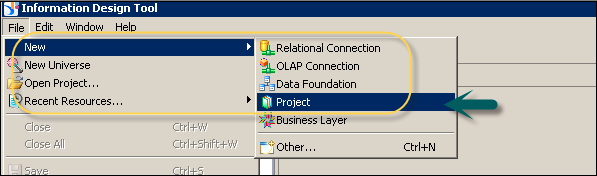
创建项目后,下一步是创建 OLAP 或关系连接以连接到数据源 - 在本例中为 SAP HANA。关系连接用于连接到数据库层以导入表和联接。OLAP 连接用于连接到多维模型,如 SAP HANA 中的信息视图。

右键单击项目名称→新建→选择关系连接→输入连接/资源名称→下一步。从列表中选择 SAP → SAP HANA → 选择驱动程序 JDBC → 下一步 → 输入详细信息。

输入系统详细信息、用户名、密码,然后单击下一步。然后,单击“完成”。在“一般信息”下→单击“测试连接”→“成功”。
您必须将此连接发布到存储库才能使其可供使用。右键单击连接名称 → 将连接发布到存储库 → 输入 BO 存储库密码 → 单击连接 → 完成 → 是。
下一步是在此安全连接上创建数据基础层。右键单击.cns存储库连接 → 单击新建数据基础。

输入资源名称并单击完成。它将向您显示数据库中所有可用模式的列表。您可以将表和联接从架构添加到数据基础层。这可以通过拖动表格或双击来完成。在维度表和事实表上应用联接以创建逻辑架构。
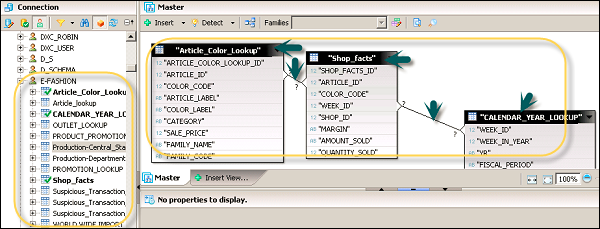
要定义联接,请双击表之间的联接。它会向您显示两个表。您可以根据数据要求从不同的联接中进行选择,然后单击“检测基数”来定义基数 - 1:1、1:n、n:n。
接下来是在数据基础上创建业务层。单击屏幕顶部的“全部保存”图标。然后,右键单击数据基础.dfx → 新建业务层。输入资源名称→(为数据基础生成业务层)完成。它将在本地项目下添加业务层.blx 。

它将显示数据基础下所有维度和度量的列表。定义维度、度量、聚合等。

要定义聚合,请从投影函数中进行选择。如果您想使用度量和维度旁边的下拉列表,您可以隐藏报告中的一些对象。您可以为特定对象选择“隐藏”。

定义业务层后,单击屏幕顶部的“全部保存”图标,如以下屏幕截图所示。要将 Universe 发布到存储库,请右键单击.blx → 发布 → 到存储库。

选择资源,然后单击下一步。在“发布 Universe”窗口中,选择“下一步”→ 选择要在其中发布 Universe 的存储库文件夹,然后单击“完成”。

IDT 中的用户提示和过滤器
在 Universe Designer 中,还可以在业务视图层中创建用户提示和过滤器。提示在业务层或数据基础中定义,需要用户输入或预定义的输入值。
提示可以有以下输入类型 -
- 用户输入作为对提示的响应
- 预定义的固定值
提示具有以下属性。
| 先生。 | 属性及说明 |
|---|---|
| 1 | 提示用户 如果选择,系统将提示用户在运行时输入一个值。 如果清除,则会在运行时为参数输入预定义值。 |
| 2 | 提示文字 如果选择“提示用户”,则提示问题或指令的文本。 |
| 3 | 设定值 当取消选择“提示用户”选项时可用。允许输入一个或多个在运行时用于参数的值。 |
| 4 | 数据类型 提示答案所需的数据类型。 |
| 5 | 允许多个值 如果选择,则允许用户从值列表中获取多个值。 |
| 6 | 保留最后的值 如果选择此选项,则重新运行提示时将保留用户选择的最后一个值。 |
| 7 | 索引感知提示 如果选择,键列将包含在提示中以限制列表中的值。键列对用户不可见。 |
| 8 | 关联值列表 为提示提供值的值列表。 |
| 9 | 仅从列表中选择 如果选择,用户将被迫选择列表中的成员。 |
| 10 | 选择默认值 允许选择用作默认值的值。 |
在Universe Designer中,您可以在数据基础中添加提示,它们直接继承到数据基础之上的业务层。注意:如果需要编辑提示,则无法在业务层中完成。您必须为此打开数据基础。
要插入提示,请单击浏览窗格中的参数和值列表 (LOV) 选项卡 → 单击插入参数图标。


使用 LOV
可以使用 LOV,即您可以从与对象关联的值列表中选择提示的值。它允许将数据集限制为选定的值。您可以将 LOV 用于数据基础或业务层中的对象。可以使用不同类型的 LOV。
基于业务层对象的 LOV。在这种情况下,LOV 基于其他查询或基于包含以下内容的层次结构:
静态 LOV - 它包括手动指定值或从文件导入的指定值列表。
基于 SQL 的 LOV - 它是特定 SQL 表达式返回的值。

可以为 LOV 编辑以下属性 -
列名称- 用于编辑列的名称。
键列- 您可以选择一列作为索引感知键。
数据类型- 用于定义列的数据类型。
隐藏- 选择此选项时,将不会显示该列。
SAP HANA BI 开发 - Webi 报告
当Universe基于SAP HANA视图发布到BO存储库时,可以直接用于使用查询面板进行报告。Universe 包含来自 SAP HANA/SAP BW 或非 SAP 数据源的数据。让我们看看如何使用 Universe 构建查询。
通过 BI Launchpad 打开 Web Intelligence → 单击“新建”(创建新的 Webi 文档)。系统将提示您选择数据源。

选择一个 Universe 作为数据源,然后单击“确定”。您将获得所有可用宇宙的列表。选择在 HANA 视图之上创建的 Universe,您要使用它来创建 Webi 文档。这将打开一个新窗口 - 查询面板。在屏幕左侧的查询面板中,您将看到可用对象的列表。您将获得结果对象,您可以从左侧面板中拖动要添加到 Webi 文档中的对象。
将有查询过滤器,您可以使用它添加不同的过滤器。数据预览可用于在将数据添加到 Webi 文档之前查看数据。屏幕顶部的“运行查询”选项卡用于运行查询。

您还可以通过向“查询”面板添加多个查询,在单个 Webi 文档中添加来自多个源的数据。您可以通过单击“添加查询”选项来添加新查询。您可以再次选择要从中添加新查询的数据源。

当您单击屏幕右上角的“运行查询”选项时,所有结果对象都将添加到 Webi 文档中。

Lumira 连接到 HANA
可以通过直接连接连接到 SAP Lumira 中的 SAP HANA 建模视图。您需要有 HANA 主机名、实例/端口号、用户名和密码才能连接。这可以通过以下两种方式完成 -
- 连接到 SAP HANA
- 从 SAP HANA 下载
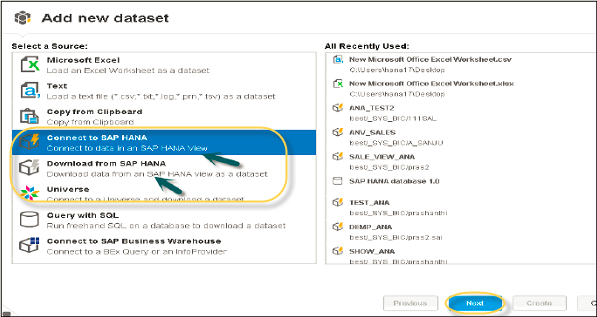
它将向您显示最近使用过的所有 HANA 建模视图。选择“连接到 SAP HANA”选项后单击“下一步”命令按钮。这将允许您以读取模式访问数据,并且可以以图表的形式可视化数据。
您应该了解 HANA 系统的以下详细信息 -
- 主机名
- 实例/端口号
- 用户名和密码
输入详细信息后,单击“连接”按钮。
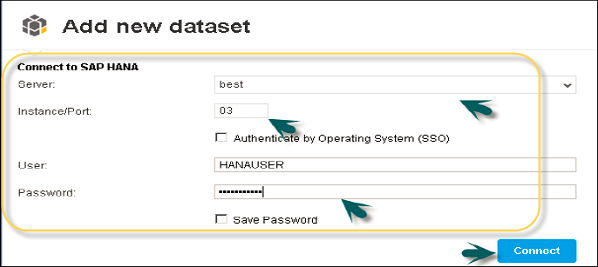
现在,输入要添加到数据集的维度和度量。单击创建按钮。这会将数据添加到“准备”选项卡。
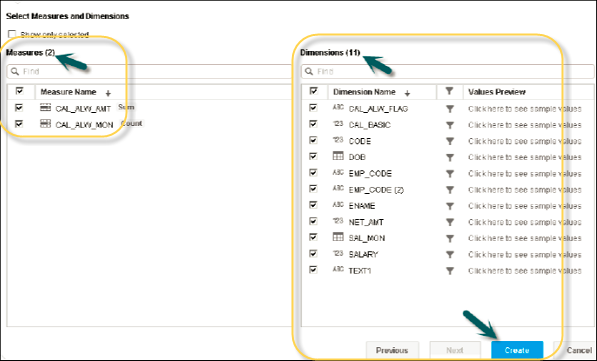
这些对象可以直接用于 Lumira 中的仪表板开发,以创建新的故事。
Lumira 中的仪表板开发
当您从 HANA 存储库中选择 Lumira 中的数据集时,它会添加到“准备”选项卡中。您可以对数据集进行更改,一旦完成,您可以移至“可视化”选项卡,在 Lumira 中的 HANA 建模视图之上创建交互式图表。
添加图表的步骤如下: 导航到“可视化”选项卡并转到图表生成器。
选择要在图表生成器中使用的图表类型。条形图是默认图表类型,但您可以从列表中选择任何图表。

下一步是选择一个度量并将其拖动到图表画布上的轴。要将度量或维度添加到相应的轴,请单击轴名称旁边的“+”号。
选择一个维度并将其添加到图表画布,或者您也可以将其拖动到图表画布。图表正文中的文本将引导您找到维度的正确轴。


SAP Lumira 中提供以下图表类型 -
比较- 这些图表类型用于比较值之间的差异。常见的比较图表类型是 -
- 条形图
- 柱形图
- 雷达图
- 面积图
- 热图
百分比- 用于显示图表中零件的百分比。常见的百分比类型图表是 -
- 饼形图
- 圆环图
- 树
- 漏斗图
相关性- 这些用于显示不同值之间的关系。常见的图表类型是 -
- 散点图
- 气泡图
- 网络图
- 数字点
- 树
趋势- 这些用于显示数据模式或可能的模式。常见的图表类型是 -
- 折线图
- 瀑布图
- 箱形图
- 平行坐标图
地理- 这些用于呈现分析中存在的国家或全球地图。常见的图表类型是 -
- 地理气泡图
- 地理分区统计图
- 地理饼图
- 地理地图
仪表板设计器与 HANA 的连接
您可以使用仪表板中的 Universe 连接来连接到 SAP HANA。SAP Dashboard 支持由在 HANA 视图和表之上创建的 Universe 支持的 SAP HANA。您可以使用查询浏览器选项使用 Universe Designer .unx文件来开发仪表板。
查询浏览器提供了一个灵活的选项来在 Universe 上创建查询,并将结果嵌入到仪表板设计器中的电子表格和绑定仪表板组件中。
如何创建查询来添加 Universe?
打开仪表板设计器→文件→新建。

这将打开一个新的无标题页面,其中包含组件、属性、对象浏览器和查询浏览器窗格。要添加查询,请单击“添加查询”按钮。

这将打开一个新对话框,其中提供了不同的选项来选择数据源 - 您要在其上构建查询的 Universe。Universe 构建在 HANA 视图或表之上,使用 Universe Designer 创建数据基础,然后将业务层发布到 BO 服务器。
单击“选择要在其上构建查询的 Universe”,然后单击“下一步”。它将带您进入下一页,您可以在其中对选定的 Universe 构建查询。

在下一个窗口中,您必须从“Universe”窗格中选择“结果对象”。完成查询构建后,您还可以通过单击刷新按钮,使用“数据预览/结果集窗格”检查结果集的预览。这显示了查询运行时间和提取的行数,如以下屏幕截图所示。

顶部有“使用选项”选项卡 - 它提供刷新选项和加载状态。刷新选项定义如何刷新查询。负载状态用于定义仪表板正在加载或处于空闲状态时的负载状态和配置设置。
DD 中的仪表板开发
当查询构建在 Universe 之上时,下一步是将结果绑定到电子表格中,并将仪表板组件与数据映射。现在,要将查询结果插入到电子表格中,请选择特定的结果对象,然后使用屏幕左下角的“插入电子表格”选项。这会将该对象的结果集绑定到“选择范围”对话框。
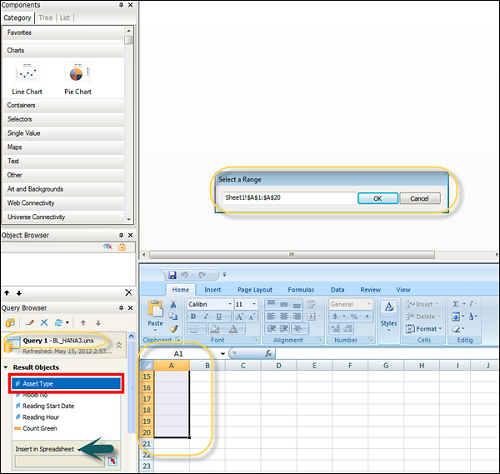
在上面的屏幕截图中,您可以看到.unx文件,其中显示了创建查询的 Universe 名称。下面是结果对象 - 在查询构建时选择的对象。在屏幕的右侧,您有一个电子表格,其中绑定了查询的结果集。
将 Crystal 连接到 HANA 视图
要在 SAP HANA 视图之上使用 Crystal Reports,您可以使用 OLAP 连接,该连接直接指向 HANA 视图中的业务层。您还可以直接连接到在 SAP HANA 视图和表之上创建的 Universe。水晶报表可以连接到多个数据源,包括 -
- 宇宙
- SAP BEx 查询
- HANA 视图
- Excel 电子表格
要连接到数据源,请转至文件 → 新建 → 从数据源。

以下是将 Crystal Reports 连接到 HANA 系统的三种方式 - 数据库层或 HANA 视图。
| 水晶报表版本 | 联系 | 笔记 |
|---|---|---|
水晶报表 2011 SP4 |
数据库连接 ODBC |
命令对象和 SQL 表达式可用 |
企业水晶报表 4.0 SP4 |
数据库连接 ODBC |
FP3 及更高版本提供直接数据连接 |
企业水晶报表 4.0 SP4 |
宇宙 (.unx) |
关系宇宙 |

以下是定义与 HANA 的直接连接或宇宙的使用的场景 -
将 Universe 连接与 Crystal Reports 结合使用
- 当您已经有一个通过业务层发布的 Universe 时
- 当需要带有变量的 HANA 视图时
使用与 HANA 视图的直接连接
当 Universe 不可用时
当您使用 Crystal Reports 2011 而不是 Crystal Reports for Enterprise 进行报告时
当您愿意使用命令对象或 SQL 表达式来使用自定义 SQL 查询时
当您想要直接访问存储过程、表和视图时
HANA 上的水晶报表开发
要在 HANA 视图之上开发报告,您可以使用与 HANA 视图的直接连接。您必须选择 SAP HANA 平台(选择 HANA 视图)。
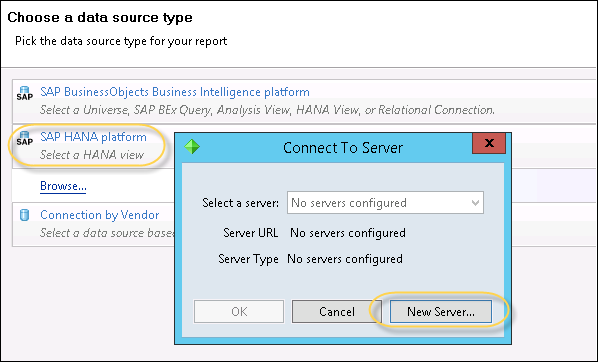
单击“新服务器...”选项后,它将打开“服务器连接”窗口。如果您有现有连接,则可以使用导入连接。您还可以通过单击“添加”按钮添加新连接。
单击“添加”按钮后,您必须输入以下详细信息 -
- 连接显示名称
- HANA服务器